| EASYBIZ操作方法
[販売管理]受注登録をしよう/過去の受注データを活用する
受注登録を行う際の自社と取引先の関係
自社が取引先に商品を売る=代金を貰う側になり、システムでは自社から「得意先」に対して行います。
受注登録の方法
ここでは登録しているデータをもとに受注する方法をご説明します。
同じ得意先へ受注を作る、同じ商品の受注を別の得意先宛に作る、などの場面で便利にお使いいただけます。
■ 受注登録の流れ
1.「販売」>「販売管理」>「受注一覧」をクリックします
2.元となる受注を検索して開きます
3.受注をコピーします
4.「取引情報」「明細」タブそれぞれを編集します
5.「保存する」ボタンをクリックします
■ 詳細な登録手順
受注登録の画面にある各項目の解説は、画面右上の「画面解説」をご参照ください。
① 「販売」>「販売管理」>「受注一覧」をクリックします
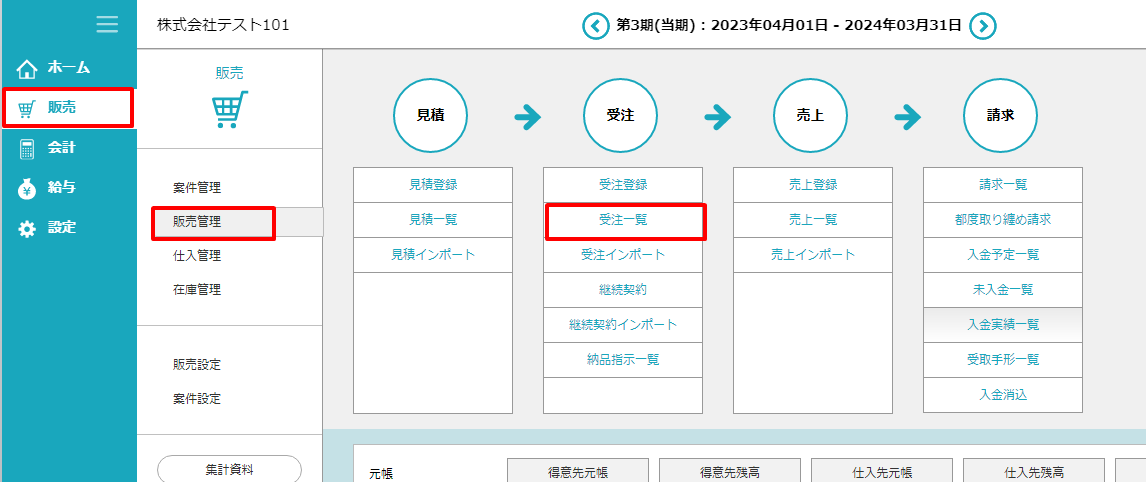
② 元となる受注を検索して開きます
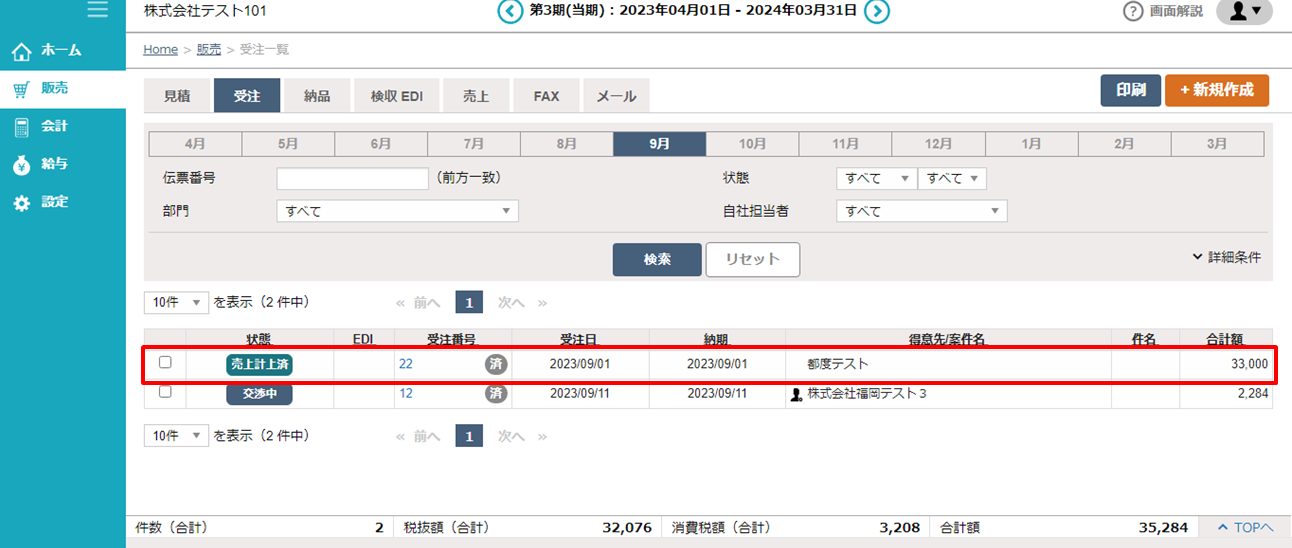
「受注番号」をクリックして開きます。
③ 受注をコピーします
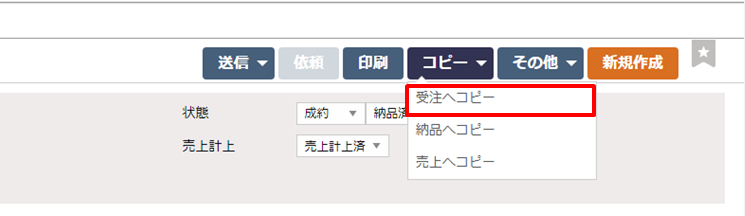
「コピー」>「受注へコピー」を選択します。確認ダイアログ「確認:コピーを実行します。よろしいですか?」に「はい」をクリックします。
④ 「取引情報」「明細」タブそれぞれを編集します
「取引情報」タブの「受注番号」「承認状態」「見積日」を除いて、全ての項目が元の受注データからコピーされます。
| 新たに自動採番されます | |
| 「交渉中」「未回答」になります | |
| 受注作成時の日付になります |
必要に応じて得意先や商品、取引条件を変更します。
得意先情報と商品情報は、元となる受注が作成された時の状態が反映されています。
情報の変更(得意先の所在地変更、商品価格の変更など)がある場合は、マスタ情報から情報を読み込む必要があります。
⑤ 「保存する」ボタンをクリックします。
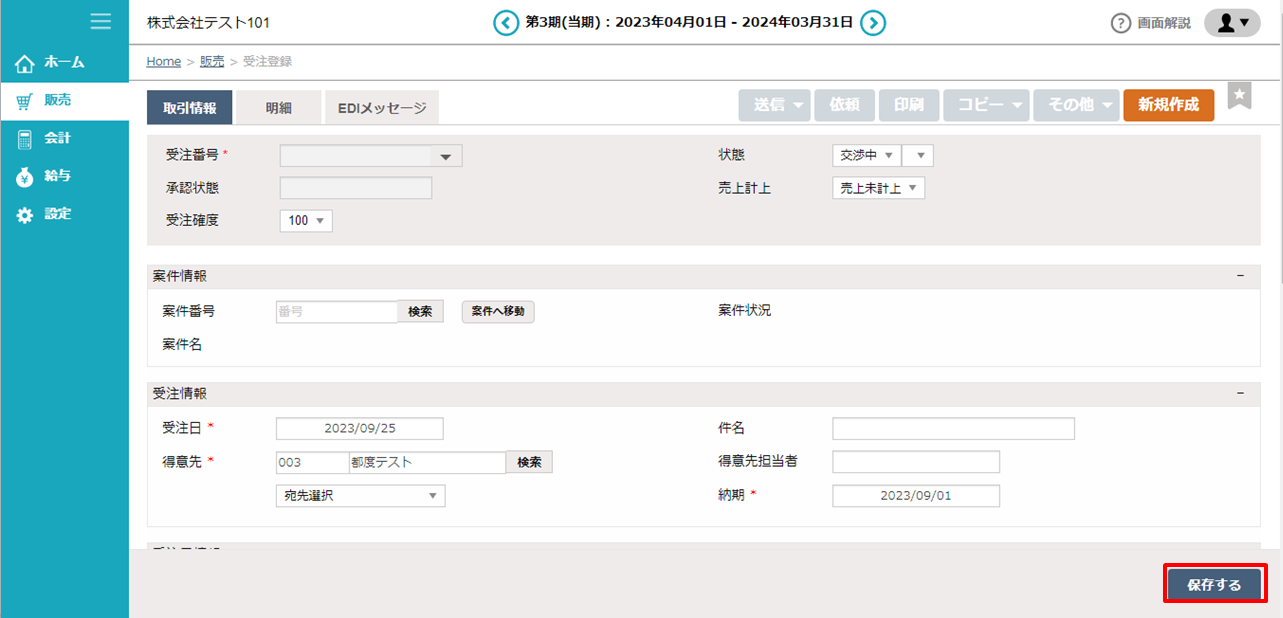
注文請書を印刷する
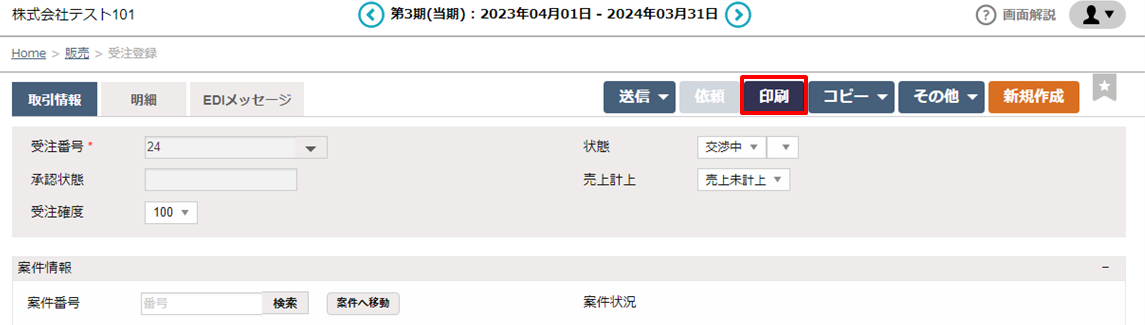
「保存する」ボタンでデータが保存された後に「印刷」ボタンが利用できるようになります。
受注では「注文請書」を印刷することができます。
受注データをCSV出力する

受注登録の画面にある「その他」よりCSVデータとテンプレートが出力できます。
<CSV出力>
伝票に登録されている情報をすべて出力します。
※受注一覧からもCSV出力はできます。
<CSVテンプレート>
受注インポートに用いることができる形式でCSVテンプレートを出力します。
「CSV出力」と「CSVテンプレート」は、出力される項目の並びなどが異なります。
CSV出力は登録された情報のすべてを出力しますが、CSVテンプレートはCSVインポート用の雛型としてCSVインポート時に必要な項目のみに絞り込んでおります。そのため、出力される項目数や並び順が異なりますので、ご注意ください。
